在职场办公中,时不时会遇到一些古里古怪的Excel处理案例。
这不,老余今天又遇到了个,觉得挺有意思的。接下来和大家分享下。
现有张表格,需要提取中间字符即红字部分
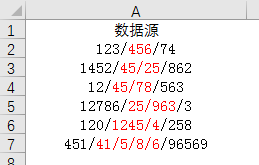
图一
一看这数据源,不会法子的亲们估计得一个个复制粘贴吧
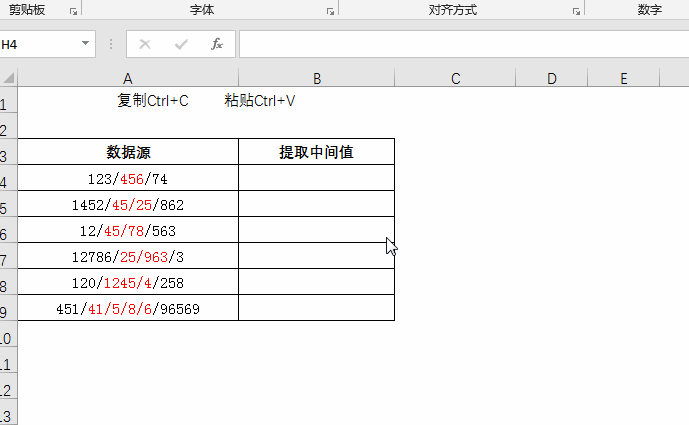
图二
还有些亲们会说这还不简单,按照"/"分列再合并。
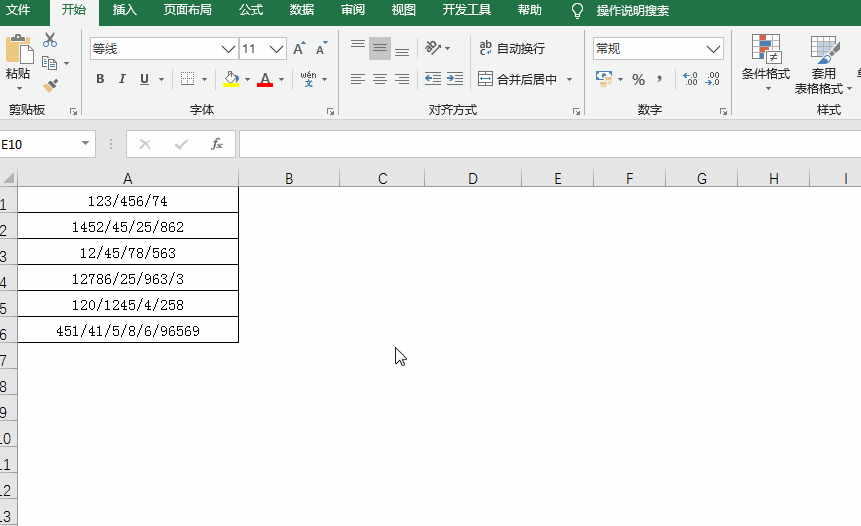
图三
经过操作一番,发现分列根本达不到想要的效果。
写公式麻烦,直接写个自定义函数Vba代码又不会,怎么办?
针对这案例,我们换个思路想想,能不能按照分隔符斜杠只分最左侧一列和最右侧一列,中间字符不分列呢?
其实Excel自带的PowerQuery就可以轻松实现上述要求。
1、选择数据源—数据选项卡—从表格—创建表

图四
2、出来PQ编辑器后,选择数据源—拆分列—按分隔符/分列—拆分位置依次按照最左侧的分隔符和最右侧的分隔符,这样中间的部分就是我们所需要的字符了。手动把第一列和第三列删除,最后关闭并上载至现有表格中即可
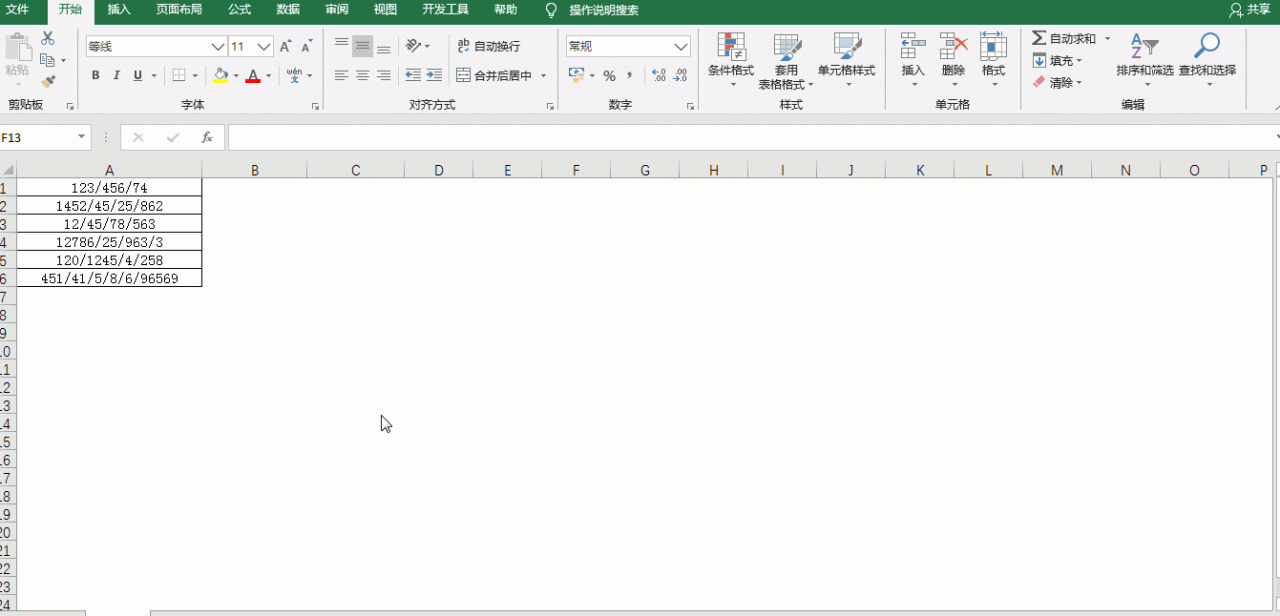
图五
怎么样,无需公式,无需VBA,PQ就能简单实现此效果。


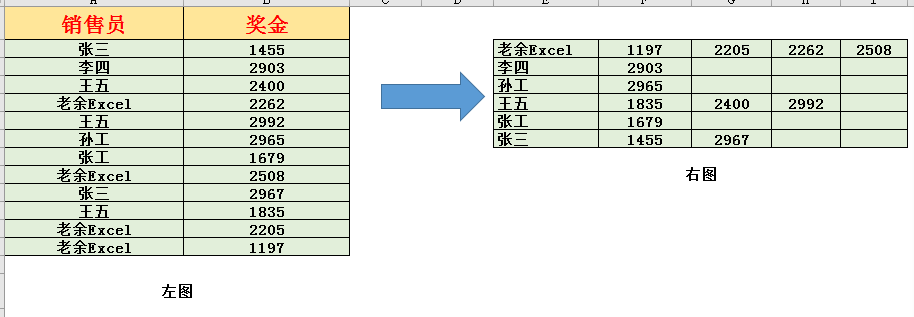
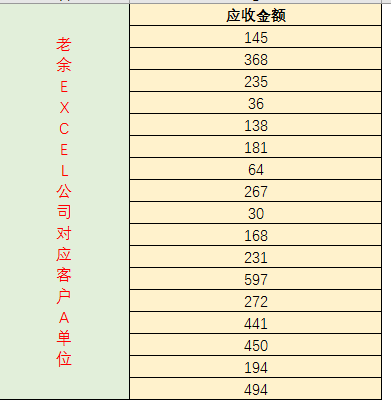

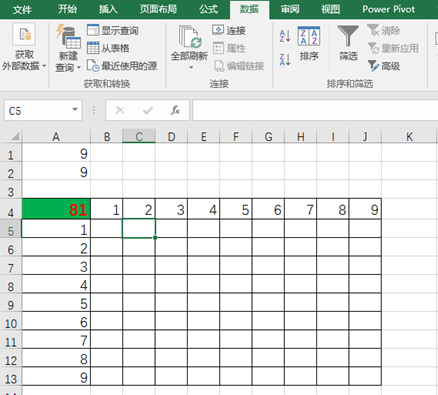
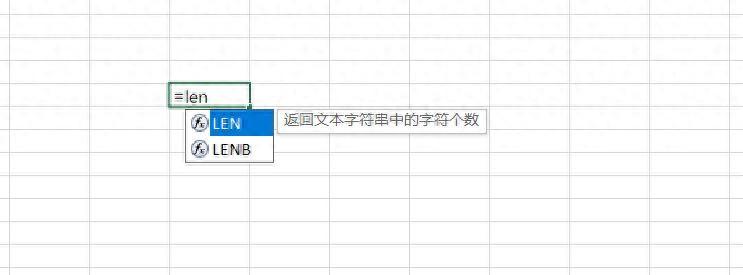


评论 (0)